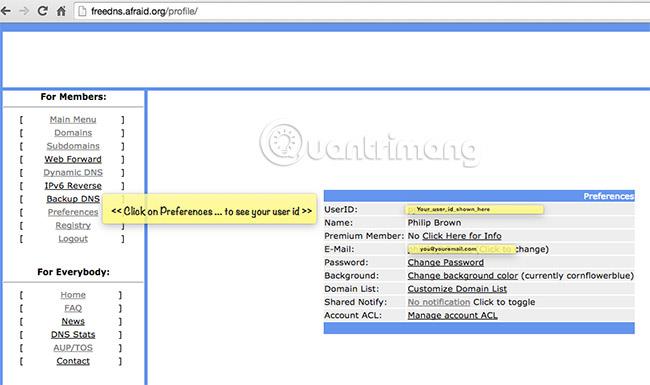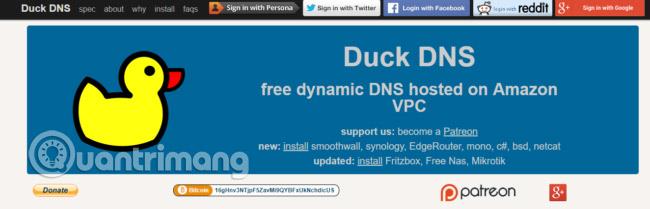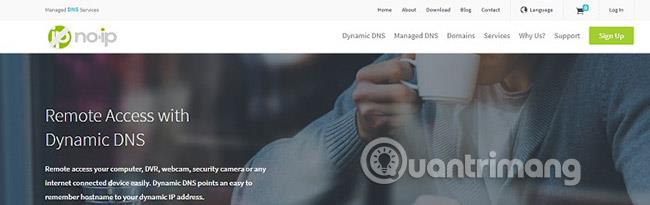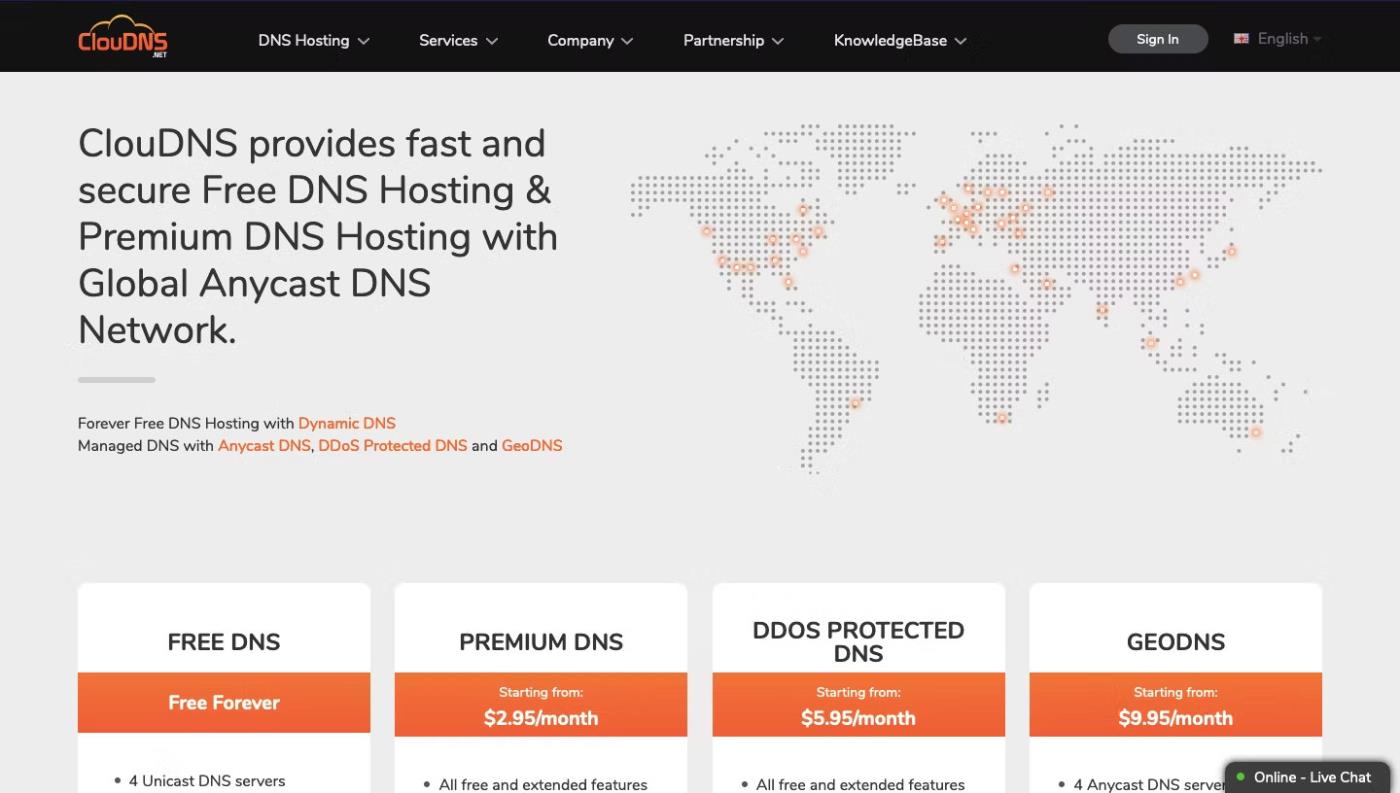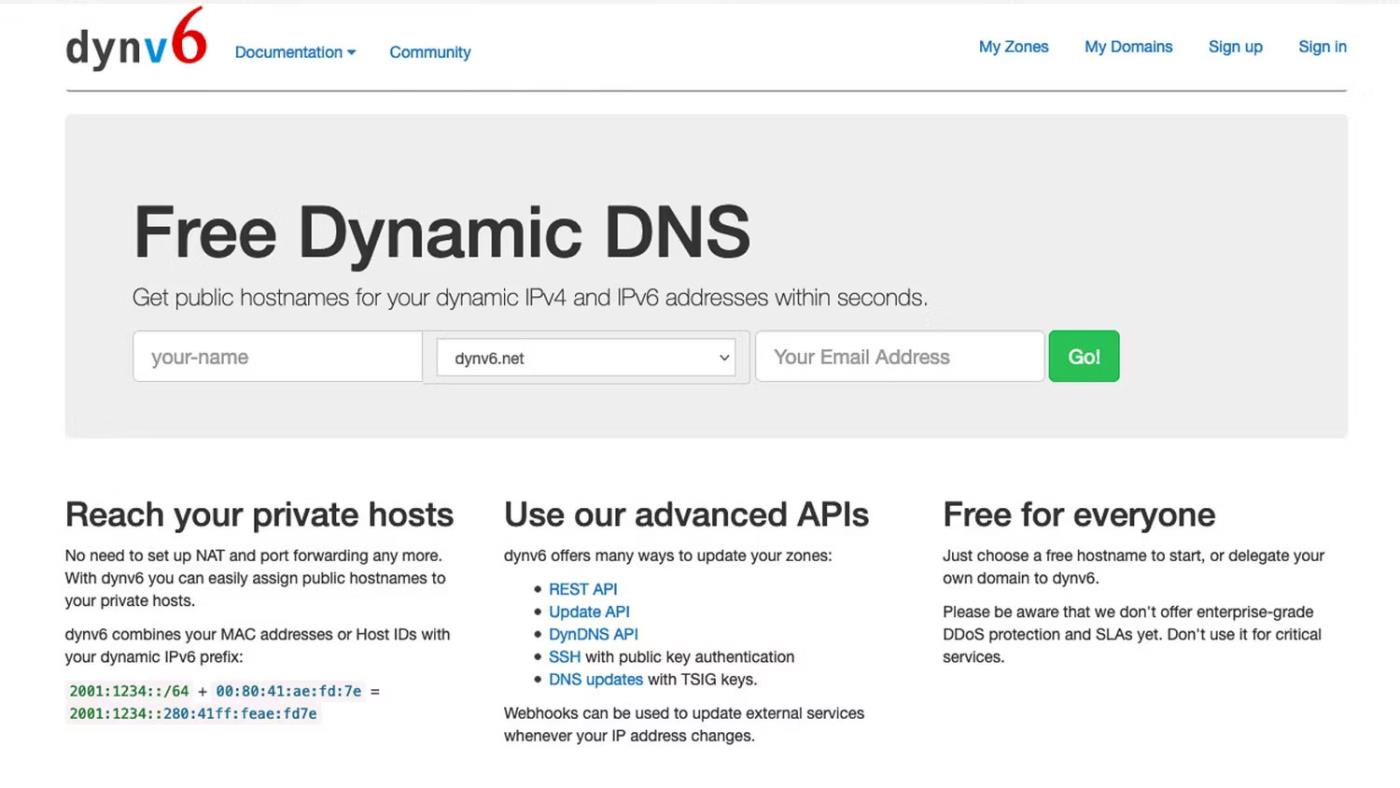Динамичен DNS (Dynamic DNS, DDNS или DynDNS) е услуга за съпоставяне на имена на интернет домейни към компютър с динамичен IP адрес. Повечето компютри се свързват към рутера чрез DHCP , което означава, че рутерът произволно присвоява IP адрес на компютъра. Това също означава, че IP адресът на компютъра винаги се променя и това затруднява свързването отвън. Динамичният DNS решава този проблем чрез непрекъснато актуализиране на DNS услугата с най-новите IP адреси .
Ако искате да управлявате домашна мрежа, ето някои от най-добрите безплатни динамични DNS доставчици, които можете да използвате.
Коя е най-добрата безплатна услуга за динамичен DNS?

За разлика от Securepoint DynDNS, Dynu не е напълно безплатен. Той предлага безплатна версия и друга платена версия. Платената версия има някои допълнителни функции. Въпреки това, безплатната версия ще осигури надеждна работа на DNS чрез няколко сървъра, разположени по целия свят. Това е важно, защото означава, че дори домейните от първо ниво ще работят, независимо от държавата, към която принадлежат.
Потребителите могат да изтеглят безплатно DDNS клиента, който ще работи във фонов режим и автоматично ще актуализира DNS записите, когато IP адресът на потребителя се промени. С безплатната версия всички услуги са достъпни само за един поддомейн. Тези услуги включват имейл услуги, регистрация на домейн и SSL сертификати . С платената версия потребителите могат да използват всички горепосочени услуги за неограничен брой поддомейни.
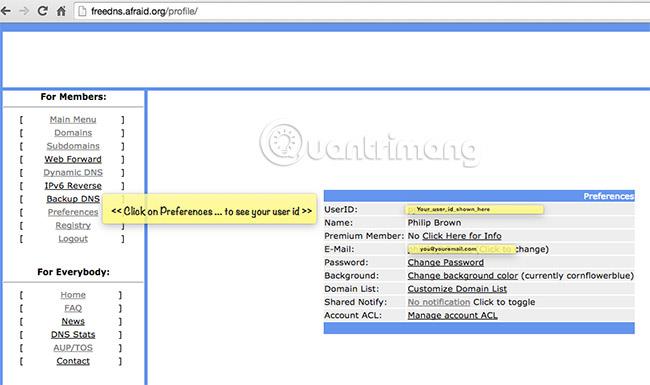
Името може да звучи малко смешно, но не се колебайте да опитате тази динамична DNS услуга! Afraid.org предлага и различни видове безплатен хостинг. Този доставчик има неограничен списък с функции, който включва:
- Безплатни DNS, динамични DNS, статични DNS услуги.
- Безплатен домейн, поддомейн и резервен DNS хостинг, IPv6 обратен (напред/назад) DNS хостинг. Обратният DNS е само един аспект от поведението на системата за име на домейн (DNS). Основната му функция е да преобразува числовите адреси на уебсайтове - IP адреси, в имена на домейни/имена на хостове, в пълен контраст с процеса на DNS Forward.
- Безплатно URL пренасочване (уеб пренасочване).
- Предлагат се платени услуги за увеличаване на капацитета на сметката.
- Неограничен брой домейни на акаунт.
- Споделените имена на хостове са безплатни.
Процесът на създаване на акаунт в Afraid.org е доста прост (обикновено отнема по-малко от 5 минути). След като акаунтът е настроен, услугата влиза в сила незабавно. Потребителите могат да избират и от над 90 000 домейна. Afraid.org предоставя услуги за пренасочване на URL адреси за всички домейни.
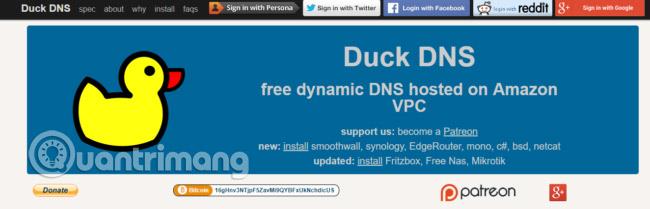
Доставчикът на динамични DNS услуги DuckDNS е изграден с помощта на инфраструктурата на Amazon. Уебсайтът е доста прост и цялата система се управлява само от двама софтуерни инженери.
Въпреки това, системата има голям брой писмени инструкции, които да ви помогнат да настроите DuckDNS на няколко платформи. Тези платформи включват macOS, Windows и Linux и др.
Всеки акаунт има право да има 4 поддомейна на Duckdns.org. Ако искате да имате повече поддомейни, трябва да дарите малко пари на екипа за разработка.
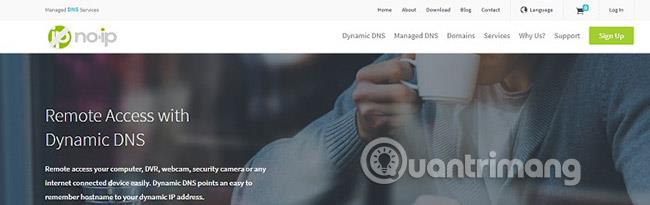
Този базиран в САЩ DDNS доставчик предлага безплатен план, както и два платени плана. Безплатната версия е ограничена до 3 имена на хостове, ограничен брой домейни и изисква потвърждение на акаунта на всеки 30 дни. Ако акаунтите не бъдат потвърдени, те ще бъдат изтрити незабавно.
Безплатната версия също ще има много реклами. Напротив, платената версия няма нито един от гореизброените недостатъци.
Трябва да се отбележи, че безплатните доставчици на DDNS имат няколко ограничения, като например да не им е позволено да избират URL адрес и да се надяват, че той ще бъде препратен към вашия сървър. След като избере име на хост, потребителят ще може да избере ограничение за домейните, които могат да бъдат избрани. Тези доставчици обслужват потребителите по най-основните начини. Някои от тези доставчици на безплатни услуги ще предложат повече опции от други конкуренти.
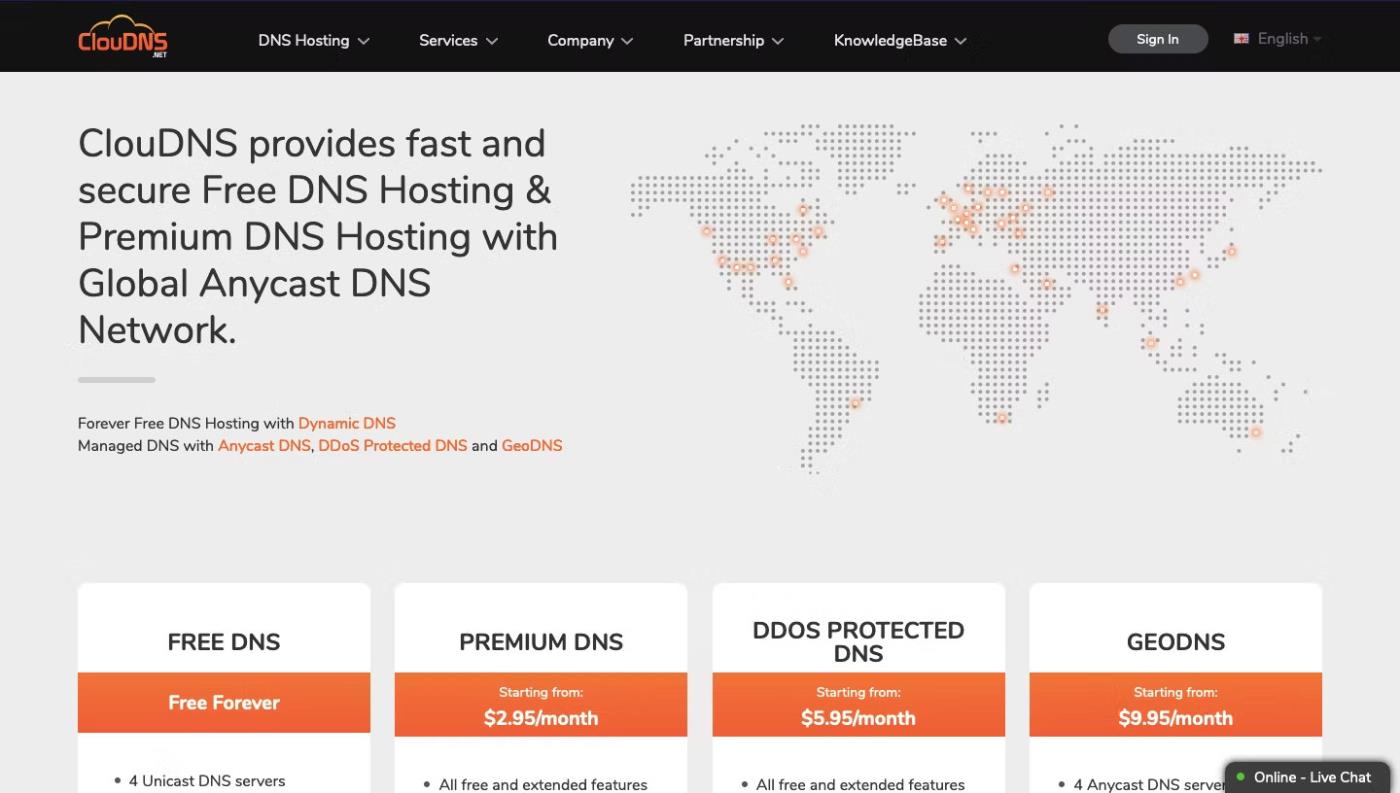
Въпреки че страницата CloudDNS незабавно ви отвежда до опциите за плана си, нейната безплатна динамична DNS услуга си заслужава да бъде разгледана. Ще видите какво може да предложи направо на първата страница – напълно безплатен, защитен динамичен DNS.
След бързо създаване на акаунт таблото за управление на ClouDNS предоставя бърз анализ на домейни, DNS хостинг, профили за наблюдение, SSL сертификати и акаунти в Google Workspace. За DNS хостинг можете бързо да проверите от налични сървъри за имена с IPv4 и IPv6 адреси.
Като безплатен потребител можете да управлявате една DNS зона с опция за добавяне на 50 DNS записа. С премиум опциите на ClouDNS има 30-дневна пробна опция за $2,95/месец, $4,95/месец и $14,95 услуги. Освен това ще можете да получавате отстъпка при закупуване на многомесечни и годишни абонаменти.
В зависимост от броя на DNS зоните, записите и препращачите на поща, те ще се мащабират по подходящ начин. За премиум плановете със средна и най-висока цена също има неограничени DNS заявки на месец. Въпреки това, ако имате допълнителни въпроси, можете да се свържете с поддръжката чрез 24/7 чат.
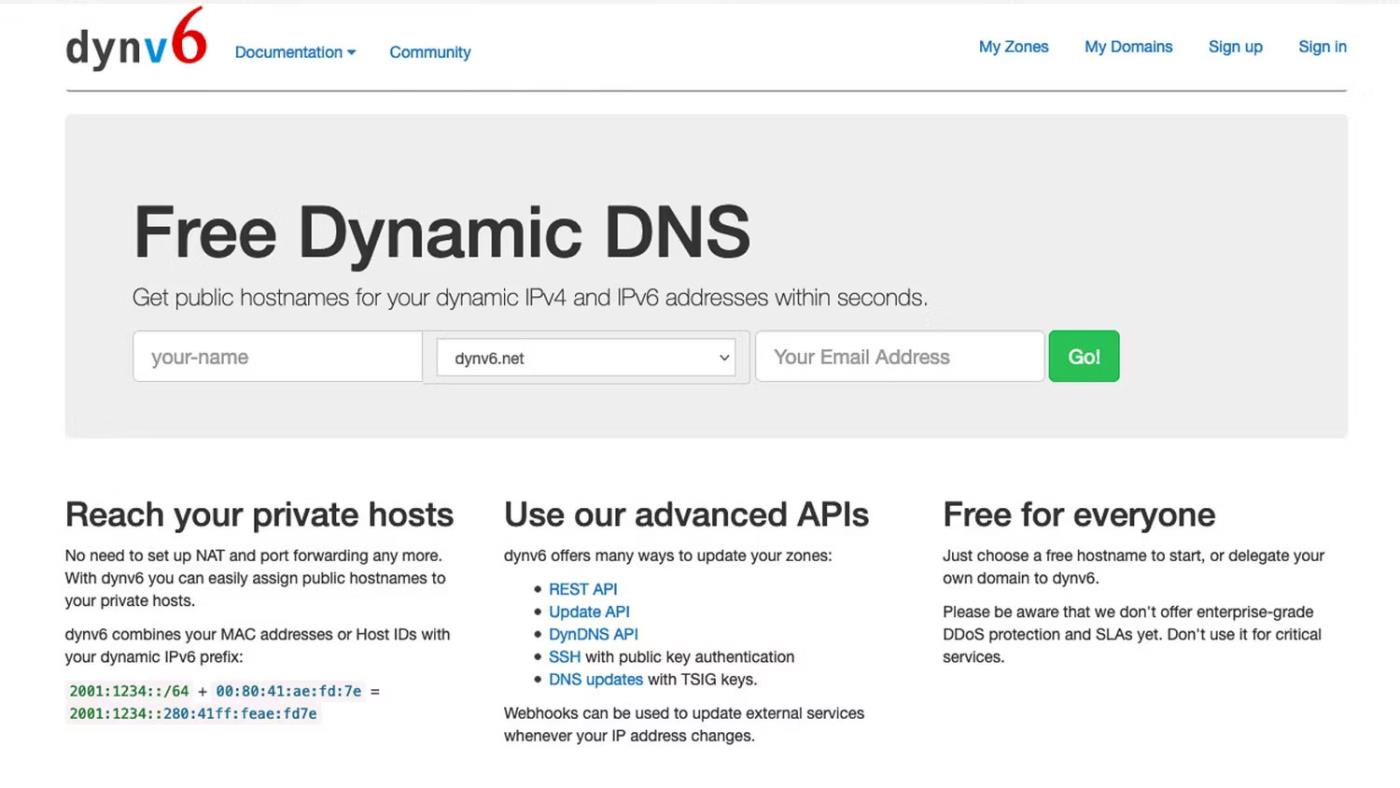
Сред многото безплатни DDNS услуги, Dynv6 е една от тези с най-директна функционалност. След като се регистрирате и потвърдите своя имейл, можете да започнете да създавате свои собствени зони. Вместо да подканва потребителите с обяснения или опции за членство, Dynv6 предоставя само инструкции за приложение и API след създаване на зоната.
Подобно на другите опции, Dynv6 поддържа както IPv4, така и IPv6 адреси. Докато можете да изберете 1 от 6 налични домейна, има и опцията да добавите своя оторизиран домейн към неговите сървъри за имена.
За всякакви други въпроси се свържете в раздела за общността на DynV6, но отговорите могат да бъдат както на английски, така и на немски.
Виж повече: